word页怎么删除 Word文档删除某一页的步骤
更新时间:2024-05-06 17:52:10作者:xiaoliu
在使用Word文档编辑时,有时候会遇到需要删除某一页的情况,删除Word文档中的某一页并不复杂,只需要按照以下简单步骤即可完成。打开你想要删除页面的Word文档,定位到需要删除的页面。点击鼠标光标在该页面的任意位置,按下键盘上的Delete或Backspace键,即可将该页面删除。如果想要删除多个连续的页面,只需重复这一操作即可。通过这些简单的步骤,你可以方便快捷地删除Word文档中的某一页。
具体方法:
1.打开Word文档,选择【页面视图】;在文档的左下角有页码的数量,本文档总共有10页。
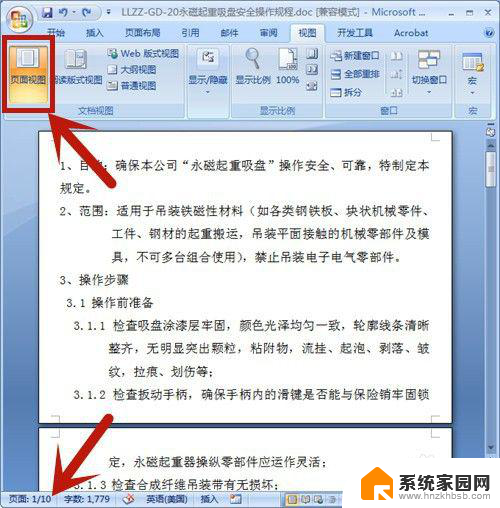
2.按快捷键【Ctrl+G】,选择定位目标为页。并输入所定位的页码:9,然后按【定位】。在这里,定位页码设置为第9页。
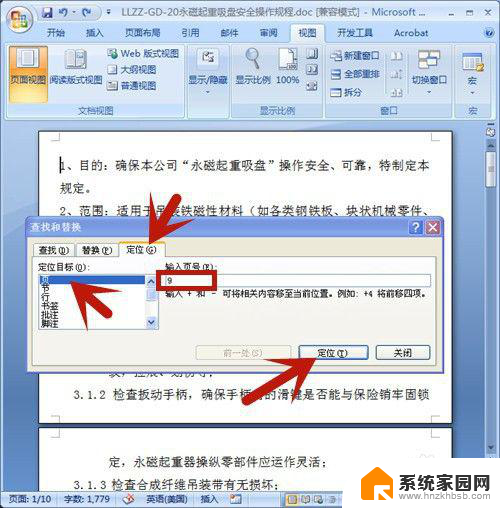
3.鼠标立即定位到第9页的开始处,点击【关闭】。 定位页码设置为第9页。
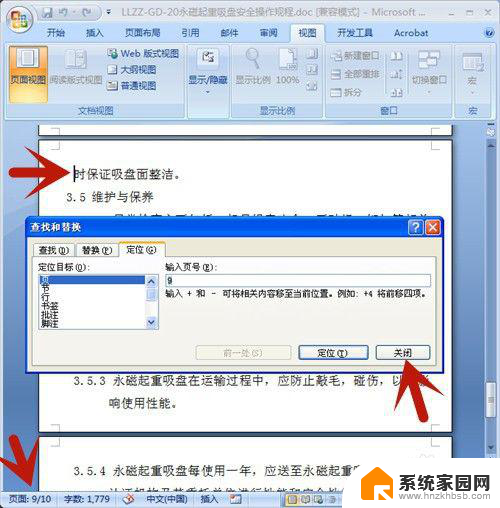
4.左手按住Shift上档键,右手鼠标点击页尾处,选中整个页面。

5.按Delete删除键,第9页即被全部删除啦!
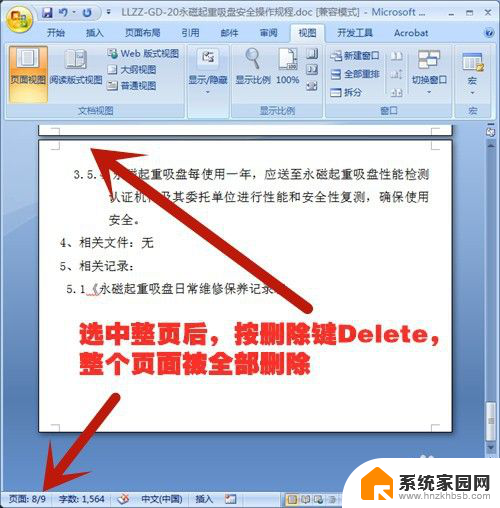
以上就是如何删除Word页面上的全部内容,如果遇到这种情况,你可以按照以上步骤解决问题,非常简单快速。
word页怎么删除 Word文档删除某一页的步骤相关教程
- word文档怎么删除当前页 怎么删除Word文档中的某一张页面
- 如何删除一页word 如何在Word文档中删除某一页
- word一页怎么删除 怎样在Word文档中删除某一页
- 怎么删除word页 Word文档如何删除某一页
- 怎么删除文件中的其中一页 Word文档如何删除某一页
- word怎么删除本页 怎样在Word文档中删除某一页
- word怎么删页面 怎样在Word文档中删除某一页
- office怎么删除多余的页面 如何在Word文档中删除某一页
- word文档删页怎么删 怎么在Word文档中删除单独的一页
- word怎么删除前一页 Word文档删除一页的方法
- 索爱蓝牙音箱怎么连接手机 索爱蓝牙音箱手机连接教程
- 13pro动态壁纸怎么设置 iPhone13promax动态壁纸设置步骤详解
- 微信怎么@多人 微信群里如何@别人/@多个人
- 光盘刻录怎么删除文件 如何使用光盘刻录数据文件
- 如何更换幻灯片模板但内容不变 内容不变的情况下更换PPT模板的方法
- 电视设置没有无线连接怎么办 电视连不上WiFi怎么处理
电脑教程推荐
- 1 13pro动态壁纸怎么设置 iPhone13promax动态壁纸设置步骤详解
- 2 微信怎么@多人 微信群里如何@别人/@多个人
- 3 光盘刻录怎么删除文件 如何使用光盘刻录数据文件
- 4 电脑上的文件怎么传到ipad上 通过何种途径将电脑文件传入iPad
- 5 钉钉在电脑上怎么设置自动登录 钉钉电脑版开机自动登录设置方法
- 6 怎样设置手机锁屏时间 手机自动锁屏时间设置方法
- 7 windows defender删除文件恢复 被Windows Defender删除的文件怎么找回
- 8 微信怎么语音没有声音 微信语音播放无声音怎么恢复
- 9 dwm.exe系统错误 dwm.exe进程是什么作用
- 10 键盘上字母打不出来 键盘按键失灵怎么解决